Not
Bu sayfaya erişim yetkilendirme gerektiriyor. Oturum açmayı veya dizinleri değiştirmeyi deneyebilirsiniz.
Bu sayfaya erişim yetkilendirme gerektiriyor. Dizinleri değiştirmeyi deneyebilirsiniz.
Araç Kutusu penceresinde Visual Studio projelerine ekleyebileceğiniz denetimler görüntülenir. Araç Kutusu'nu açmak için menüçubuğundan Araç Kutusunu> seçin veya Ctrl+Alt+X tuşlarına basın.
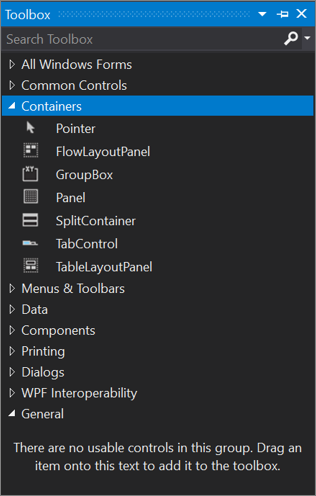
Farklı denetimleri, kullandığınız tasarımcının yüzeyine sürükleyip bırakabilir ve denetimleri yeniden boyutlandırıp konumlandırabilirsiniz.
Araç kutusu, XAML dosyasının veya Windows Forms Uygulama projesinin tasarımcı görünümü gibi tasarımcı görünümleriyle birlikte görüntülenir. Araç Kutusu yalnızca geçerli tasarımcıda kullanılabilecek denetimleri görüntüler. Görüntülenen öğeleri daha fazla filtrelemek için Araç Kutusu içinde arama yapabilirsiniz.
Uyarı
Bazı proje türleri için Araç Kutusu herhangi bir öğe göstermeyebilir.
Projenizin hedeflediği .NET sürümü, Araç Kutusu'nda görünen denetim kümesini de etkiler. Gerekirse, projenin özellik sayfalarından hedef çerçeve sürümünü değiştirebilirsiniz. Çözüm Gezgini'nde proje düğümünü seçin ve ardından menü çubuğunda Proje>proje adı Özellikleri'ni seçin. Uygulama sekmesinde Hedef çerçeve açılan listesini kullanın.

Araç Kutusu penceresini ve denetimlerini yönetme
Varsayılan olarak, Araç Kutusu Visual Studio IDE'nin sol tarafında daraltılır ve imleç üzerine taşındığında görüntülenir. İmleci hareket ettirdiğinizde açık kalması için Araç Kutusu'nu sabitleyebilirsiniz (araç çubuğundaki Sabitle simgesine tıklayarak). Ayrıca Araç Kutusu penceresini çıkarabilir ve ekranınızda herhangi bir yere sürükleyebilirsiniz. Araç çubuğuna sağ tıklayıp seçeneklerden birini belirleyerek Araç Kutusu'nu yerleştirebilir, çıkarabilir ve gizleyebilirsiniz.
Tavsiye
Araç Kutusu artık Visual Studio IDE'nin sol tarafında daraltılmış olarak görünmüyorsa, menü çubuğundan Pencere>Sıfırlama Pencere Düzeni'ni seçerek bunu geri ekleyebilirsiniz.
Araç Kutusu sekmesindeki öğeleri yeniden düzenleyebilir veya sağ tıklama bağlam menüsündeki aşağıdaki komutları kullanarak özel sekmeler ve öğeler ekleyebilirsiniz:
Öğeyi Yeniden Adlandır - Seçili öğeyi yeniden adlandırır.
Liste Görünümü - Denetimleri dikey bir listede gösterir. İşaretlenmemişse, denetimler yatay olarak görünür.
Tümünü Göster - Tüm olası denetimleri gösterir (yalnızca geçerli tasarımcı için geçerli olan denetimleri değil).
Öğeleri Seç - Araç Kutusu Öğeleri Seç iletişim kutusunu açar, böylece Araç Kutusu'nda görünen öğeleri belirtebilirsiniz. Bir öğeyi, onay kutusunu seçerek veya temizleyerek gösterebilir veya gizleyebilirsiniz.
Öğeleri Alfabetik Olarak Sırala - Öğeleri ada göre sıralar.
Araç Çubuğunu Sıfırla - Varsayılan Araç Kutusu ayarlarını ve öğelerini geri yükler.
Sekme Ekle - Yeni bir Araç Kutusu sekmesi ekler.
Yukarı Taşı - Seçili öğeyi yukarı taşır.
Aşağı Taşı - Seçili öğeyi aşağı taşır.
Özel Araç Kutusu denetimleri oluşturma ve dağıtma
Windows Presentation Foundation'ı veya WindowsForms'u temel alan bir proje şablonuyla başlayarak özel Araç Kutusu denetimleri oluşturabilirsiniz. Ardından özel denetiminizi ekip arkadaşlarınıza dağıtabilir veya Araç Kutusu Denetimleri Yükleyicisi'ni kullanarak web'de yayımlayabilirsiniz.
Sonraki Adımlar
Kullanılabilir Araç Kutusu sekmelerinden bazıları hakkında daha fazla bilgi edinmek için aşağıdaki bağlantıları inceleyin: